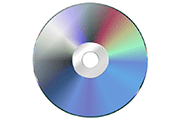パソコンのHDDをSSDに交換した時の手順3「取り付けるSSDをフォーマット&クローンする」
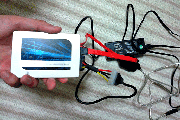
前回記事パソコンのHDDをSSDに交換した時の手順2「復元ポイント・移行前データの整理」からの続きです。SSDをフォーマット&クローンしていきます。
目次
SSDをフォーマットおよびクローンする
SATA/IDE-USB2.0変換アダプタを使ってSSDを外付け!
まずは変換アダプタをSSDに接続します。SATAケーブルと電源変換ユニットは向きに気を付けつつ、力を入れず丁寧にさしこんでください。
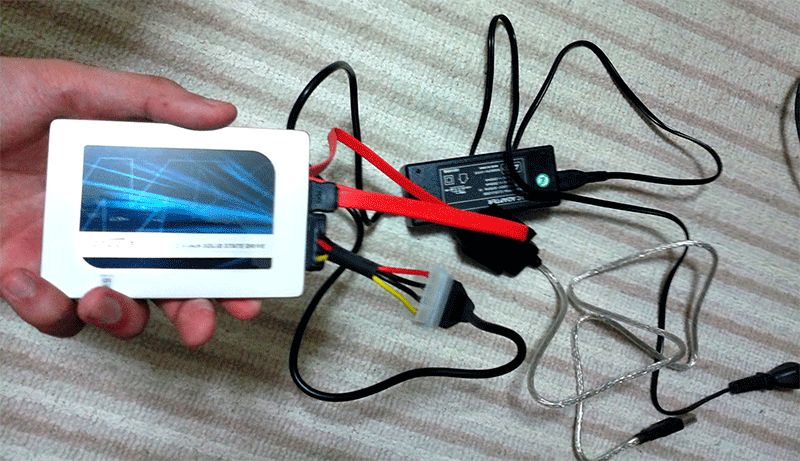
SSDをパソコンのUSB端子に接続。これで外付けデバイスとして扱うことができます。
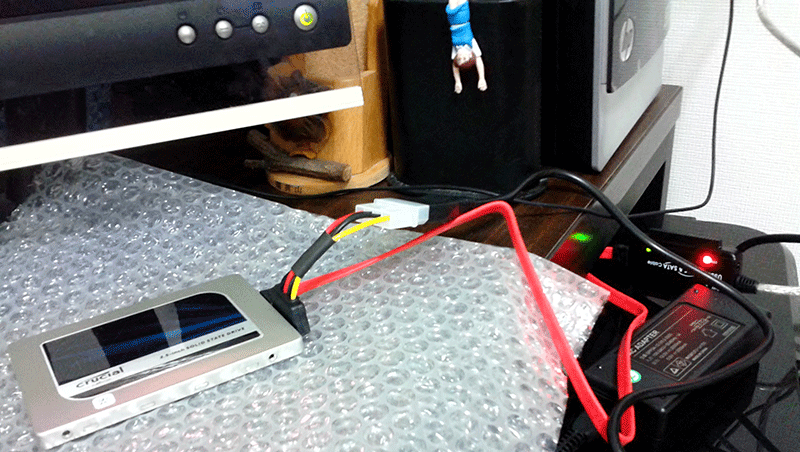
SSDはフォーマットしないとデバイスとドライブに表示されない
じつは接続しただけでは、まだ下記画面で表示されません。
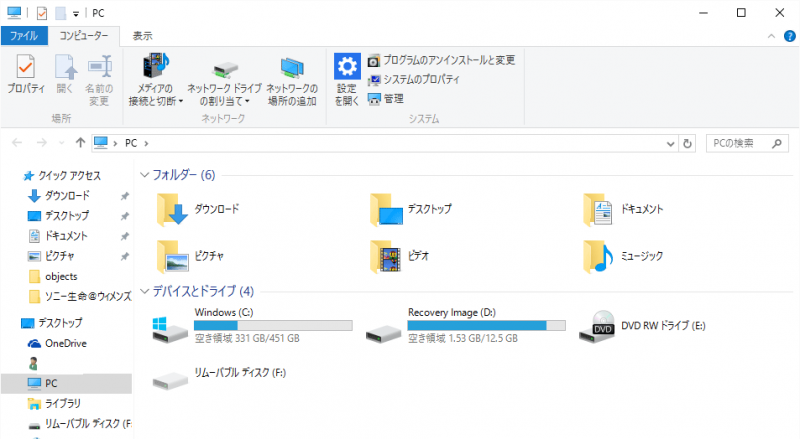
デバイスマネージャで確認すると、SSDのCT250MX200SSD1がちゃんと認識されています。
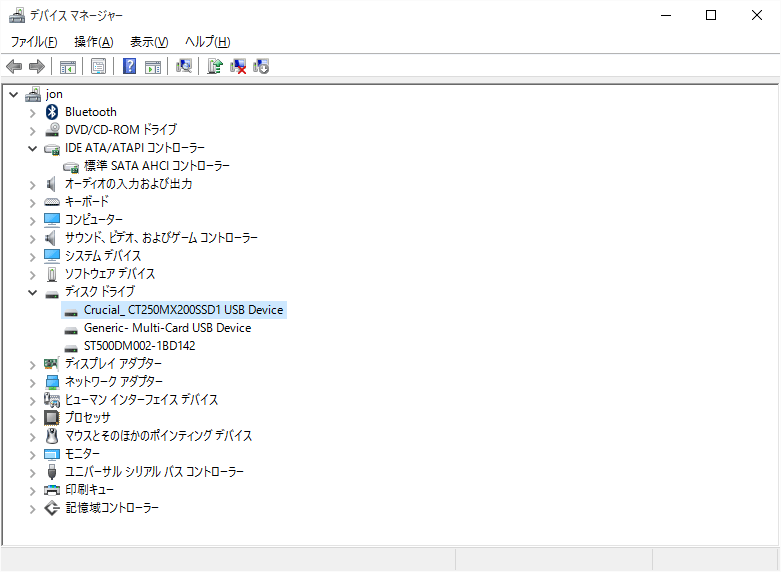
SSDをフォーマットしよう
外付けデバイスとして扱えるようにするためフォーマットしていきましょう。
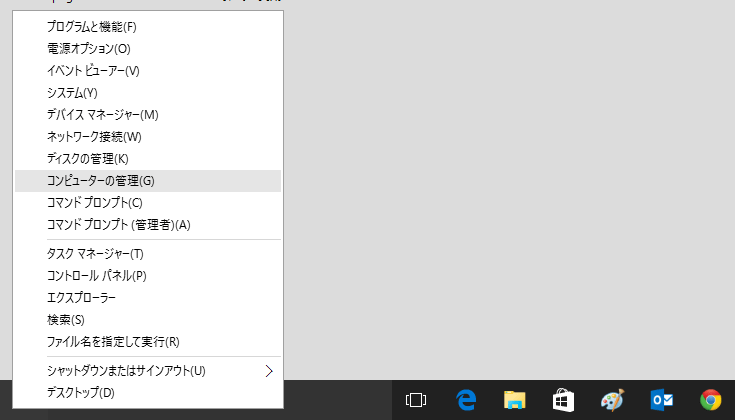
まずはタスクバー左下のウィンドウズボタンから、右クリックで「コンピュータの管理」を選択。
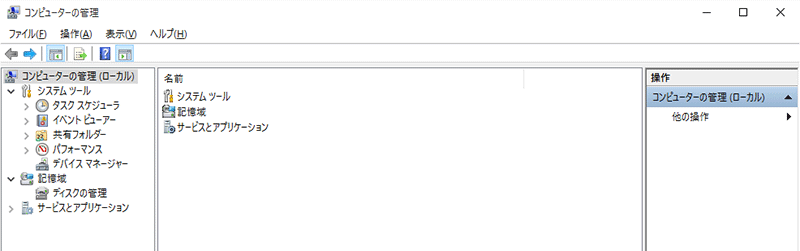
記憶域をクリック
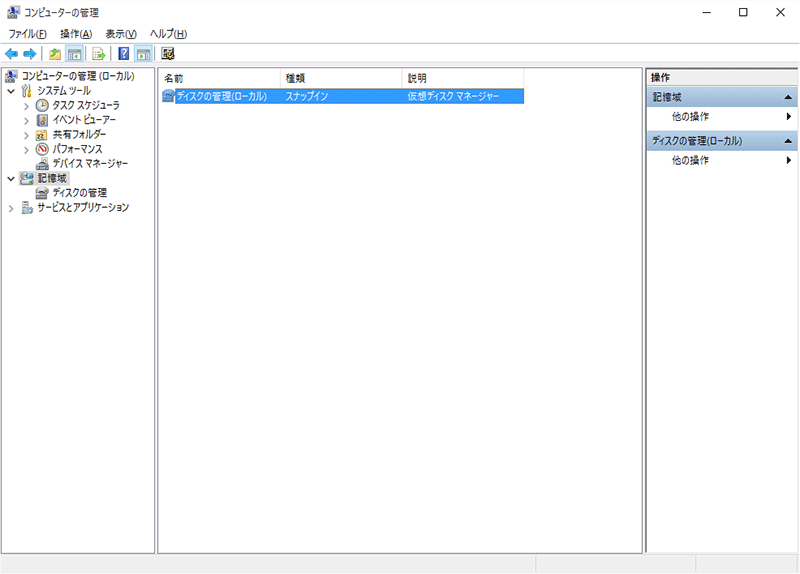
ディスクの管理(ローカル)を選択
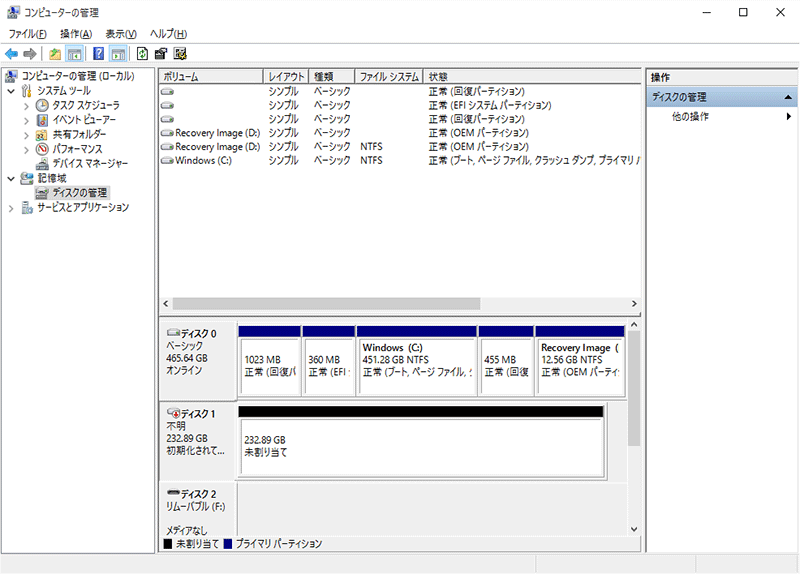
ディスク0=現在使っているHDD、ディスク1=USB接続しているSSDということです。
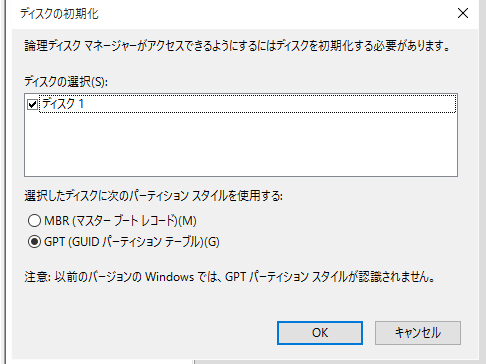
ポップアップ画面よりディスクの初期化を尋ねられますので、設定します。
MBRとGPTの要点としては下記のとおりです。
- MBRとは
- ・マスターブートレコードの略称
- ・昔の規格
- ・2TB以下の容量のディスクで利用可能
- ・パーテーションを4つまで作成可能
- ・vistaより昔のOSで起動可能
- GPTとは
- ・GUIDパーティションテーブルの略称
- ・最近の規格
- ・2TB以上の容量のディスクでも使える
- ・パーテーションを128つまで作成可能
- ・vistaより昔のOSで起動できない
自分の場合は、昔のOSを使って動かすことはないのでGPTを選択しました。なんとなくですが、今後はGPTが無難な気がします。
EaseUSのクローンツールを使う場合はMBRでフォーマットしたほうが良い?
下記のブログ様によると、EaseUSのクローンツールを使う場合、MBRでフォーマットしないとエラーが出てしまうようです。
EaseUSによるクローンを考えている方は、自分のクローン元のHDDもしくはSSDの形式を確認し、また使用するクローンツールの仕様をしっかり確認してからMBRにするかGPTを選択するようにしましょう。
▼SSDドライブのフォーマット手順【Windows10編】
http://moneyreport.hatenablog.com/entry/ssd_format_windows10
▼クローンしたSSDが起動できなかった訳。その原因と誤った対策をば・・・
http://moneyreport.hatenablog.com/entry/ssd_gpt_format_dame
そして設定が終わると、
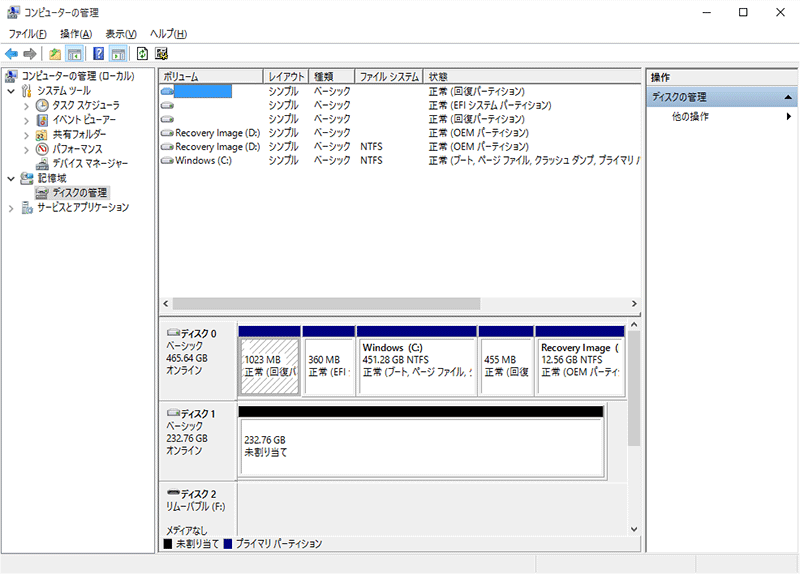
さきほどまで初期化されていないとアラートの出ていたディスク1がオンライン状態になりました。ただ、まだSSDは使えない状態ですので、さらに設定を進めます。
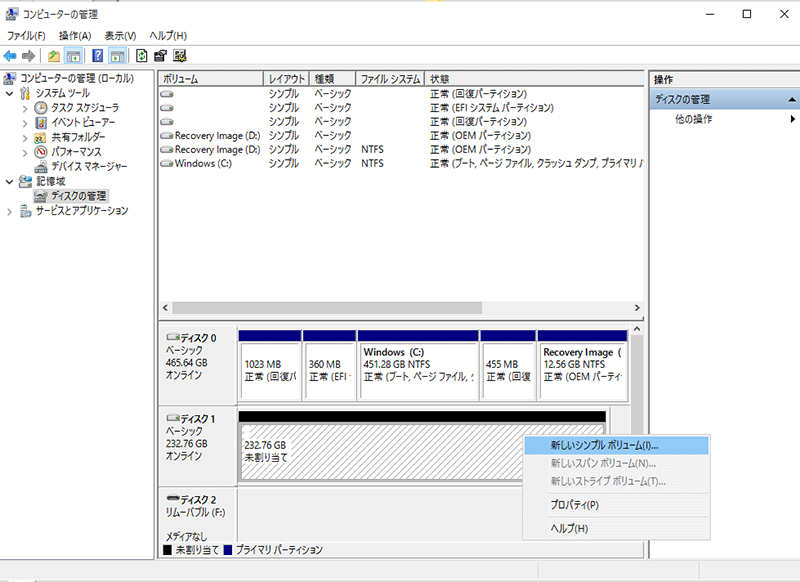
「未割当」となっている部分を右クリックして、新しいシンプルボリュームを作成します。
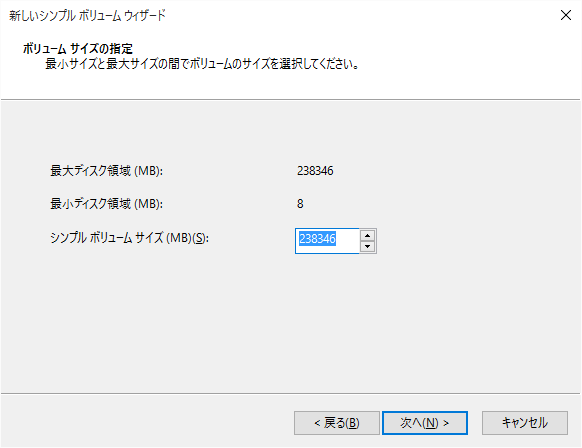
最大ディスク領域と同じ数値をシンプルボリュームサイズに設定します。
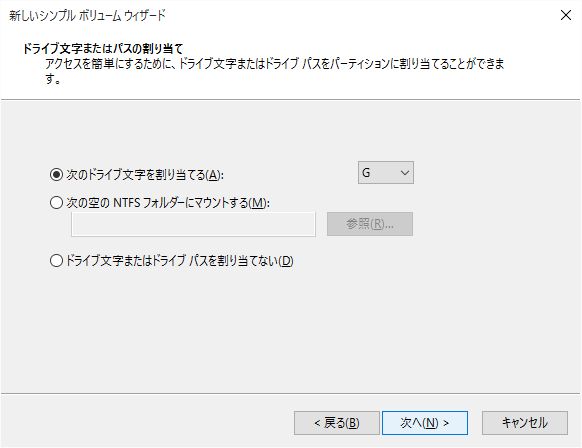
とくにドライブ文字のこだわりなく、次へ。
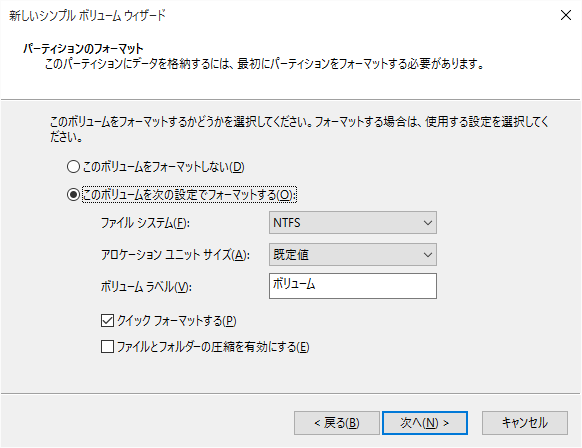
NTFSでフォーマットします。ちなみにクイックフォーマットはHDDなど記録媒体の管理領域のみを初期化することで、通常フォーマットでは、さらにクラスタまで確認します(全領域の確認)。クラスタの初期不良があるかもしれませんので、念のためクイックフォーマットのチェックボックスを外して通常フォーマットをしておいたほうが良いかもしれません。ただし、時間がかかりますので、自分はメーカーを信じてクイックしちゃいました。(怠慢なだけですね。。。)
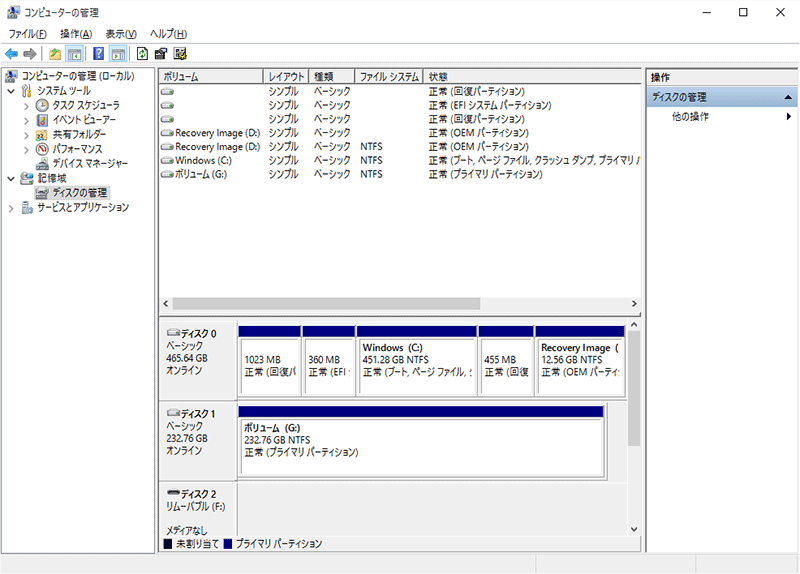
これで無事にフォーマットができました。
クローンコピーをする
クローンコピーとは、現在のHDD情報を丸ごとSSDに移行することです。無事に成功すると、SSDをつけかえるだけで、今のHDDで動かしているものと全く同じ環境で動作させることができます。
クローンコピーはべつにHDD⇒SSDに限らず、HDD⇒HDD、SSD⇒SSDにも実施可能です。自作パソコンしている方などは、HDDやSSDを交換する際に、この手順を踏んでスムーズに移行をしています。
そして大事なことは、クローンコピーする移行元と移行先のハードは極力同じ条件にしておくことです。つまり、最低でも容量を同じサイズにしておくことが望まれます。
・・・ん?
自分の場合、500GBのHDDを250GBのSSDに移行するんでしたよね。明らかにサイズが違うわけで。
・・・これってできるの・・・?
結論:失敗しました
ちくしょう!!
いちおうできないことはないはずなんですが、色々試してみて、どうしても難しい部分があり、断念しました。失敗談を見たい方はこちらの記事をお読みくださいませ・・・orz
というわけで、仕方なくクリーンアップの手段をとることにしました。記事はこちら。
まとめ
ひとまずクローンコピーが成功したという前提で、次回の記事では実際の交換取り付け作業の方法をまとめますね。。。くう。
▼続きはこちら